谷歌浏览器如何通过调试功能优化网页布局
来源:Google Chrome官网
时间:2025-04-26
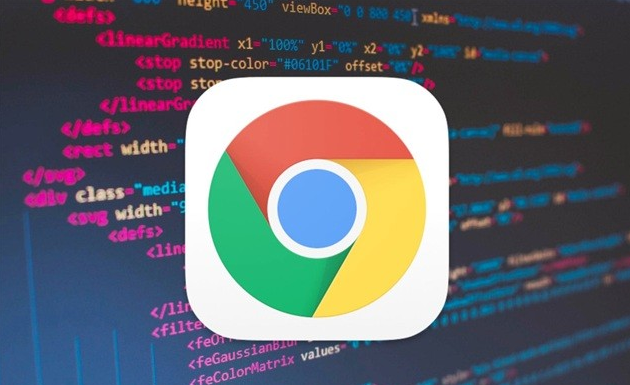
在前端开发中,谷歌浏览器的调试功能是优化网页布局的重要工具。它不仅能够帮助开发者快速定位和解决问题,还能提升网页性能和用户体验。以下是一些利用谷歌浏览器调试功能优化网页布局的方法。
一、使用开发者工具检查布局
1. 打开开发者工具:在谷歌浏览器中,可以通过多种方式打开开发者工具。最直接的方法是右键点击页面上的任意元素,然后选择“检查”或“审查元素”。此外,还可以通过快捷键Ctrl+Shift+I(Windows/Linux)或Command+Option+I(Mac)来快速打开开发者工具。
2. Elements面板:在开发者工具中,Elements面板是用于查看和编辑页面HTML和CSS的主要区域。在这里,你可以看到页面的DOM结构,并实时预览对HTML和CSS的更改。通过展开和折叠DOM节点,你可以快速定位到需要优化的元素。
3. 属性和样式检查:选中某个元素后,可以在右侧的属性面板中查看该元素的HTML属性和CSS样式。这里显示了所有应用于该元素的样式规则,包括继承自父元素的样式。通过修改这些属性和样式,你可以即时看到页面布局的变化,从而找到最佳的优化方案。
二、调试响应式设计
1. 调整窗口大小:在不同的屏幕尺寸下,网页的布局和样式可能会发生变化。为了确保网页在各种设备上都能良好显示,可以使用谷歌浏览器的设备模拟功能来检查网页在不同设备上的显示效果。只需点击开发者工具左上角的设备图标,即可切换到移动设备视图,并调整窗口大小以模拟不同的屏幕尺寸。
2. 观察布局变化:在调整窗口大小的过程中,密切观察网页布局的变化。特别要注意那些在小屏幕上可能出现的排版问题、图片变形或文字重叠等情况。如果发现问题,可以及时返回Elements面板进行调整。
三、利用控制台调试JavaScript
1. Console面板:Console面板是开发者工具中的一个重要组成部分,用于显示网页运行时的日志信息、错误消息以及执行JavaScript代码的结果。通过在Console面板中输入JavaScript代码,你可以动态地修改页面元素的属性或样式,从而实现更灵活的布局调整。
2. 断点调试:除了直接在Console面板中执行代码外,还可以设置断点来逐步调试JavaScript代码。这有助于发现代码中的逻辑错误或性能瓶颈,并及时进行修复和优化。
四、性能分析与优化
1. Performance面板:Performance面板提供了详细的性能分析报告,帮助你了解网页加载过程中的资源占用情况、脚本执行时间以及重绘和回流次数等信息。通过分析这些数据,你可以找出导致页面性能下降的原因,并采取相应的措施进行优化。例如,减少不必要的重绘和回流可以提高页面的响应速度和流畅度。
2. 优化建议:根据Performance面板提供的分析结果,你可以得到一系列优化建议。这些建议可能包括压缩图片、合并样式表和脚本文件、延迟加载非关键资源等。遵循这些建议可以显著提升网页的整体性能和用户体验。
综上所述,通过利用谷歌浏览器的调试功能,我们可以有效地优化网页布局和样式,提高网页的性能和用户体验。无论是简单的标签页管理还是复杂的响应式设计调试,谷歌浏览器都为我们提供了强大的工具和支持。
